Se você quer conectar computadores com segurança, veja como instalar o ProtonVPN no Linux Ubuntu, Debian, Mint e derivados.
Uma VPN (rede virtual privada) é uma tecnologia que permite que vários computadores se comuniquem em uma rede interna usando a Internet. Ou seja, eles permitem a comunicação como se fosse uma rede local, mas sem estar fisicamente próximo. Tudo graças à Internet.
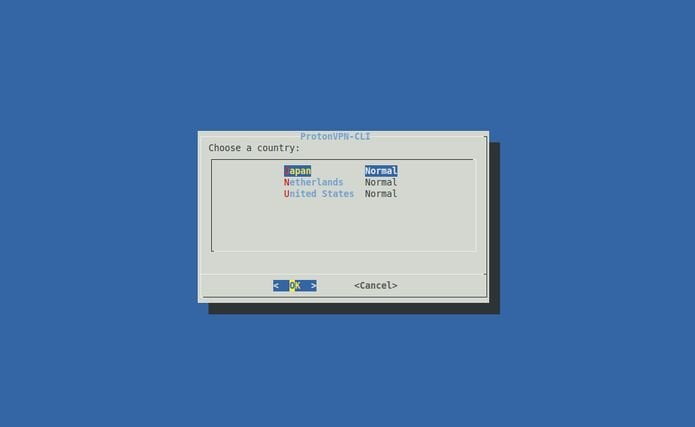
Esse conceito permite que grandes empresas compartilhem informações, arquivos e recursos de forma privada para gerenciar seus sistemas e equipamentos. É algo bastante útil de usar.
Por outro lado, o uso da VPN é generalizado na Internet para ignorar as restrições dos países ou adicionar um pouco mais de segurança à conexão. Isso ocorre porque você precisa de um servidor VPN que normalmente esteja em outros países.
Usar uma VPN é uma boa maneira de manter nossa segurança online. Obviamente, confiar no provedor dessa VPN é a chave para saber se devemos ou não usá-la.
Bem, com o objetivo de oferecer anonimato e privacidade às conexões à Internet do nosso computador, nasceu o ProtonVPN e comemoramos a chegada do cliente Linux escrito em Python.
Portanto, neste post, você aprenderá como instalar o ProtonVPN no Debian 10.
Como instalar o ProtonVPN no Linux Ubuntu, Debian, Mint e derivados
Para instalar o ProtonVPN no Linux Ubuntu, Debian, Mint e derivados, você deve fazer o seguinte:
Passo 1. Abra um terminal;
Passo 2. Primeiro, você precisa instalar algumas dependências necessárias. Para fazer isso, abra um terminal e execute o seguinte comando;
sudo apt install openvpn dialog python3-pip python3-setuptoolsPasso 3. Em seguida, usando a ferramenta chamada PIP, poderemos instalá-la sem problemas;
sudo pip3 install protonvpn-cliPasso 4. Para usar esse cliente, você deve primeiro possuir uma conta ProtonVPN e escolher um plano. Você pode fazer isso através deste link. Em seguida, você deve inicializar o cliente com o comando abaixo. Com esse comando, você pode configurar suas credenciais do ProtonVPN e selecionar o plano e o protocolo preferido;
sudo protonvpn initPasso 5. Então é hora de se conectar a um servidor. Para isso, use o comando abaixo. Ele mostrará uma tela no terminal onde podemos conectar ao servidor interativamente. Depois de se conectar, você estará pronto e usando a VPN do Proton.;
sudo protonvpn c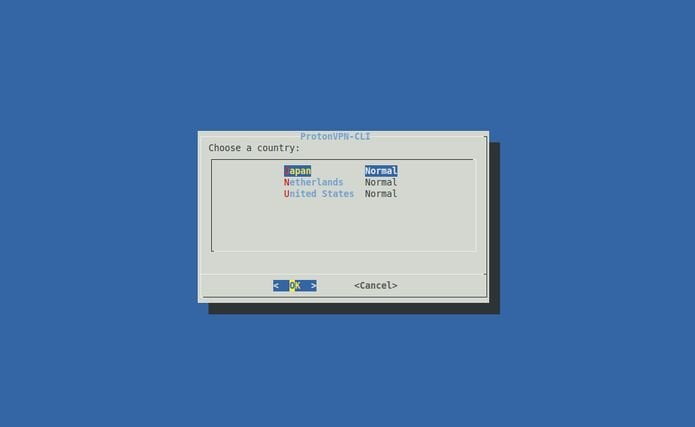
Finalmente, se você deseja desconectar, basta usar este comando;
sudo protonvpn dComo dica final, deixo esse endereço com todos os comandos que você pode usar com o cliente VPN.